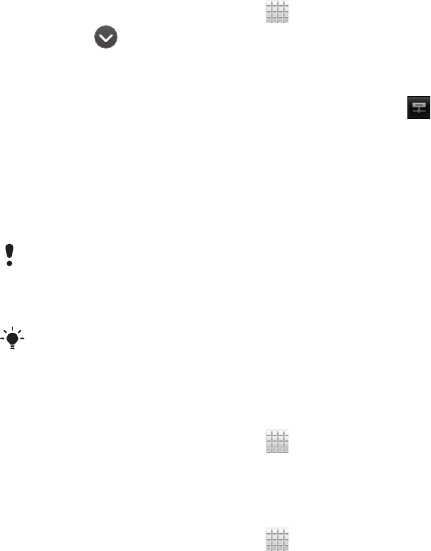-
Bij mij Sony miro is mijn lijst met contacten ineens verdwenen Gesteld op 19-5-2015 om 22:05
Reageer op deze vraag Misbruik melden-
Ik heb dit net ook voor gehad, en nadien kan ik zelfs geen nieuwe contactpersoon erin zetten. Ook de telefoon valt soms uit bij het bellen Geantwoord op 30-7-2015 om 12:30
Waardeer dit antwoord (2) Misbruik melden
-
-
Heb dit ook voor gehad. Oplossing : je gaat naar "contacten" dan druk je rechts onder op de 3 verticale puntjes. Dan druk je op "filteren" en dan "lokaal contact" en dan "alle contacten" aanvinken. Groetjes Geantwoord op 21-8-2015 om 11:59
Waardeer dit antwoord Misbruik melden -
Weet dat er achteraan op mijn toestel(want het heeft al gegaan)een LED licht aanwezig is waarmee je als het donker is kan schijnen maar ik vind het niet meer terug hoe ik het kan aansteken
Reageer op deze vraag Misbruik melden
Dank bij voorbaat Gesteld op 8-7-2014 om 12:05-
Hallo je kan in play store een zaklamp downloaden dan werkt ze waarschijnlijk terug:-) Geantwoord op 26-2-2015 om 20:55
Waardeer dit antwoord (1) Misbruik melden
-
-
ben mijn schermbeveiligings wachtwoordt kwijt en nu? Gesteld op 21-6-2014 om 08:20
Reageer op deze vraag Misbruik melden-
Typ op wachtwoord vergeten dan stelt hij een vraag antwoord die juist en stel dan een nieuwe code in Geantwoord op 26-2-2015 om 20:56
Waardeer dit antwoord (2) Misbruik melden
-
-
kan ik mijn klavier van qwerty naar azerty omzetten Gesteld op 16-5-2014 om 08:57
Reageer op deze vraag Misbruik melden-
Van qwertie naar azerty aub Geantwoord op 15-11-2014 om 11:37
Waardeer dit antwoord (10) Misbruik melden
-
-
mijn telefooncontacten zijn ineens verdwenen en als ik ze weer opnieuw wil toevoegen staat er nog steeds: geen contacten Gesteld op 30-9-2013 om 22:21
Reageer op deze vraag Misbruik melden-
Hallo, heb je hier al een antwoord op gehad?
Waardeer dit antwoord (3) Misbruik melden
Ik zit met hetzelfde probleem en weet niet wat ik moet doen... Geantwoord op 3-11-2013 om 14:48
-
-
Ik heb ook dat probleem... Ik weet niet hoe ik het moet oplossen :( Geantwoord op 5-2-2014 om 16:30
Waardeer dit antwoord Misbruik melden -
Ik had dat probleem ook, maar ik heb op internet een oplossing gevonden:
Waardeer dit antwoord (4) Misbruik melden
1. Open "contacten"
!!!
2. In "contacten", open menu (hier liep ik vast: er is geen knopje met "menu", maar het knopje rechtsonder op je telefoon, met die vier lijntjes, is het "meniknopje".)
!!!
3. Klik nu op Filteren
4. Onderaan zie je allemaal ongeopende menutjes onder "contacten weergeven", hieronder vind je hokjes die je kunt aanvinken. Bij mij waren ze allemaal om de een of andere reden onaangevinkt, dus heb ik ze allemaal aangevinkt. Nu heb ik mijn contacten terug. Geantwoord op 25-4-2014 om 13:51 -
weet iemand hoe het komt dat mijn foto's een blauwe schijn hebben?? Ik zie wel blauw op de camera. Moet ik misschien een folie of zo nog eerst verwijderen?
Reageer op deze vraag Misbruik melden
Bedankt Gesteld op 5-9-2013 om 09:37-
Apparaat openen en folie weghalen vóór het lensje van de camera. Geantwoord op 17-9-2013 om 14:11
Waardeer dit antwoord (3) Misbruik melden
-
-
Telkens ik een foto wil doorsturen in een bericht komt de melding in wachtrij voor verzenden... Nochtans wordt de foto verkleind... Hoe kan ik dit oplossen? Gesteld op 27-8-2013 om 15:33
Reageer op deze vraag Misbruik melden-
staat er ergens een antw. op deze vraag, ik heb hetzelfde voor? Geantwoord op 6-9-2013 om 10:56
Waardeer dit antwoord (2) Misbruik melden
-
-
Sinds ik mijn smartphone via usbkabel aan de pc oplaadde blijft het statuslampje onderaan het scherm permanent branden. Ook bij het verwijderen van de batterij blijft dit probleem zich stellen. Iemand een oplossing? Gesteld op 13-7-2013 om 14:50
Reageer op deze vraag Misbruik melden-
heb hetzelfde probleem al gevonden hoe je dit oplost??
Waardeer dit antwoord Misbruik melden
Geantwoord op 13-10-2013 om 03:09
-